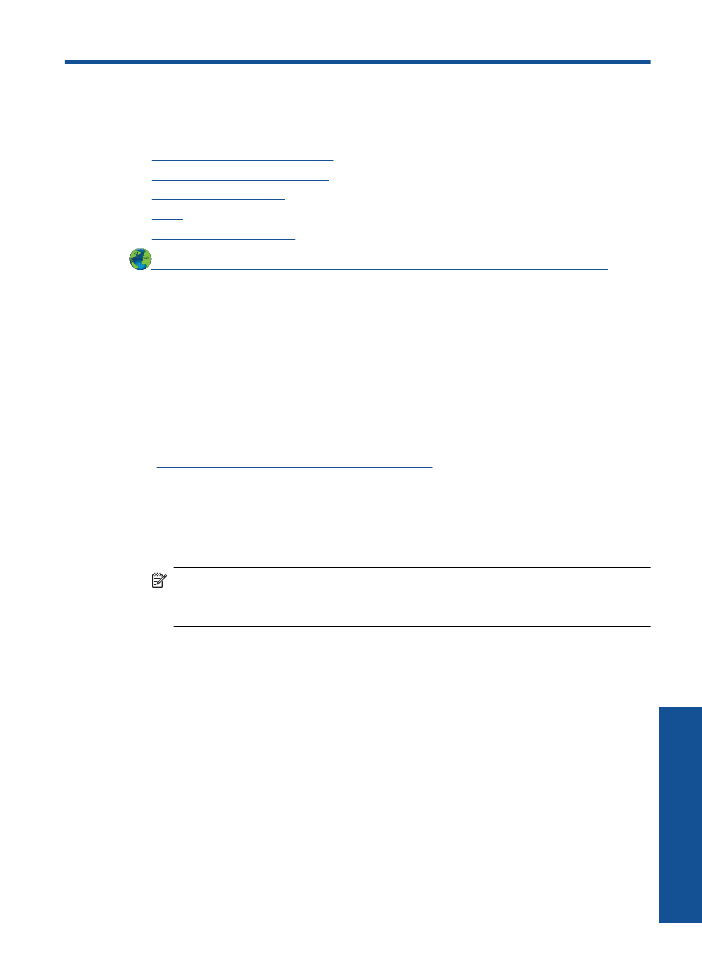
обеспечивает
высокое
качество
печати
.
Принтер
HP
предложит
выполнить
выравнивание
картриджей
,
если
попробовать
напечатать
документ
после
установки
нового
картриджа
.
а
.
Загрузите
во
входной
лоток
чистую
обычную
белую
бумагу
формата
A4
или
Letter.
б
.
Перейдите
в
программное
обеспечение
принтера
,
щелкните
Действия
с
принтером
,
а
затем
щелкните
Задачи
обслуживания
для
доступа
к
окну
Панель
инструментов
принтера
.
в
.
Появится
окно
Панель
инструментов
принтера
.
г
.
Выберите
вкладку
Выравнивание
картриджей
.
Устройство
распечатает
страницу
выравнивания
.
Решение
проблемы
35
Решение
проб
лем
ы
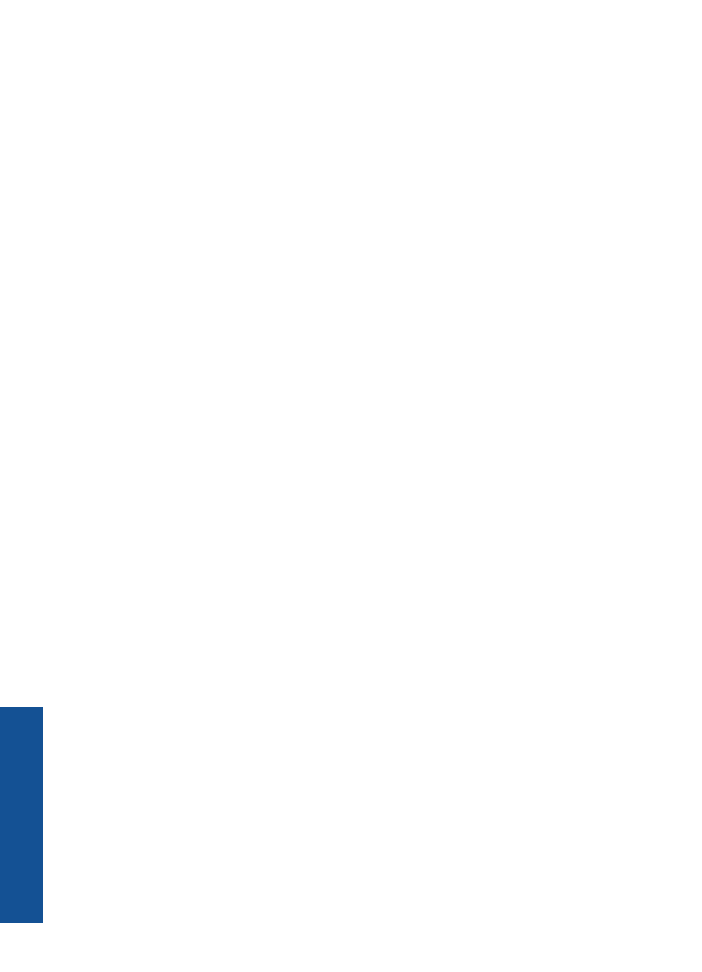
5.
Если
в
картриджах
достаточный
уровень
чернил
,
распечатайте
страницу
диагностики
.
Как
напечатать
страницу
диагностики
а
.
Загрузите
во
входной
лоток
чистую
обычную
белую
бумагу
формата
A4
или
Letter.
б
.
В
программном
обеспечении
принтера
выберите
Действия
с
принтером
,
а
затем
щелкните
Задачи
обслуживания
,
чтобы
открыть
Панель
инструментов
принтера
.
в
.
Щелкните
Печать
диагностических
сведений
,
чтобы
распечатать
страницу
диагностики
.
Оцените
качество
печати
в
голубой
,
пурпурной
,
желтой
и
черной
области
на
странице
диагностики
.
Если
в
черной
или
цветных
областях
видны
полосы
или
отсутствие
чернил
,
выполните
очистку
картриджей
.
Глава
7
36
Решение
проблемы
Решение
проб
лем
ы
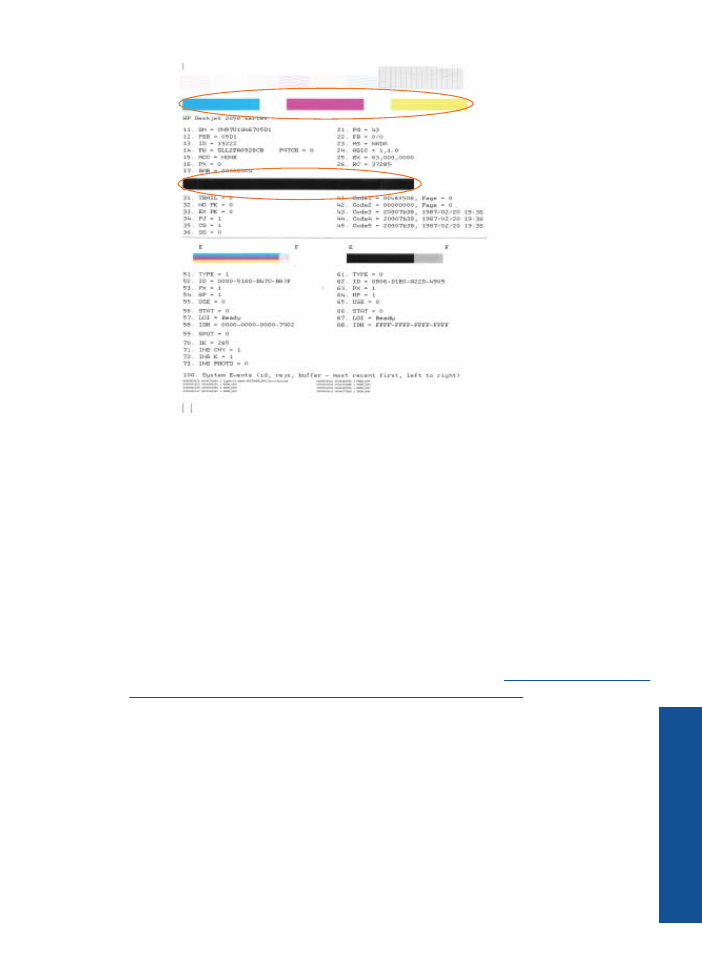
6.
Если
на
странице
диагностики
в
черной
или
цветных
областях
видны
полосы
или
отсутствуют
чернила
,
выполните
автоматическую
очистку
картриджей
.
Как
выполнить
автоматическую
очистку
картриджей
а
.
Загрузите
во
входной
лоток
чистую
обычную
белую
бумагу
формата
A4
или
Letter.
б
.
В
программном
обеспечении
принтера
выберите
Действия
с
принтером
,
а
затем
щелкните
Задачи
обслуживания
,
чтобы
открыть
Панель
инструментов
принтера
.
в
.
Щелкните
Очистка
картриджей
.
Следуйте
инструкциям
на
экране
.
Если
предыдущие
действия
не
помогли
решить
проблему
,
щелкните
здесь
,
чтобы
перейти
к
инструкциям
по
устранению
неполадок
в
Интернете
.
Устранение
замятия
бумаги
Устраните
замятие
бумаги
.